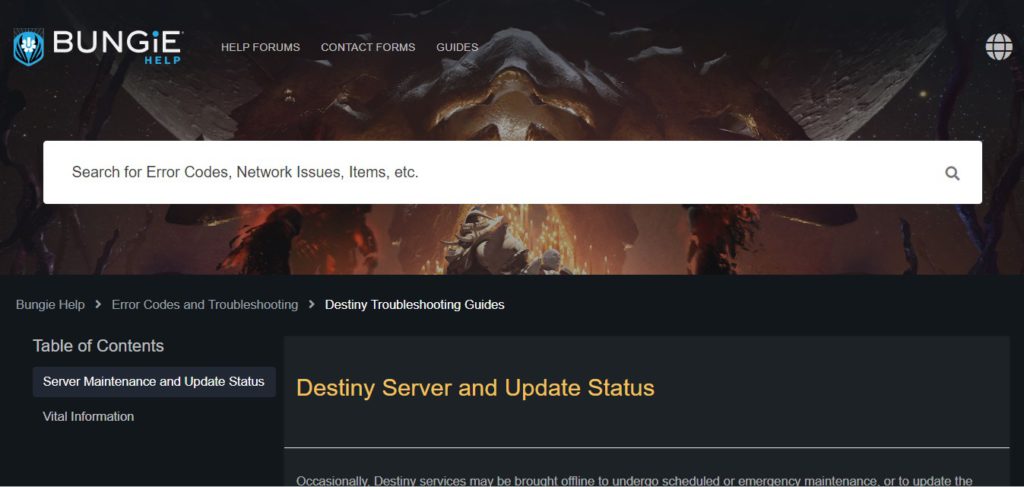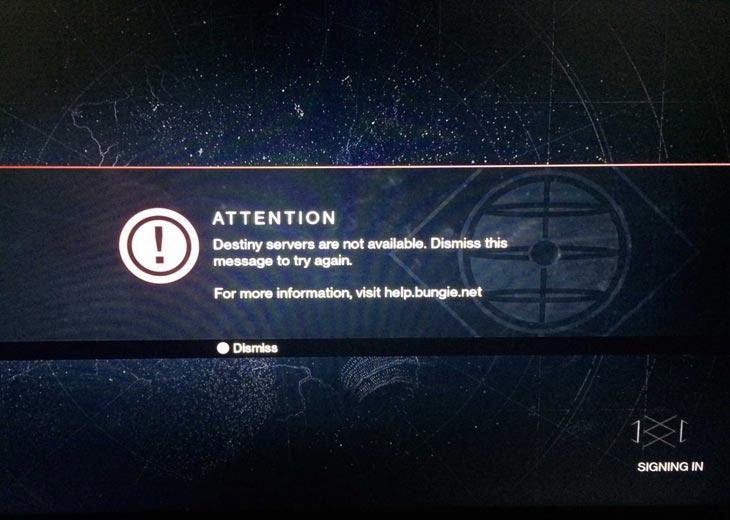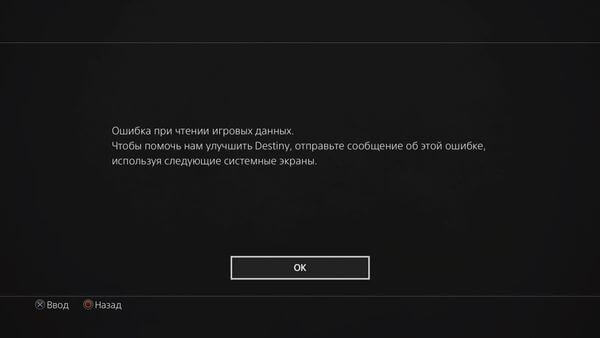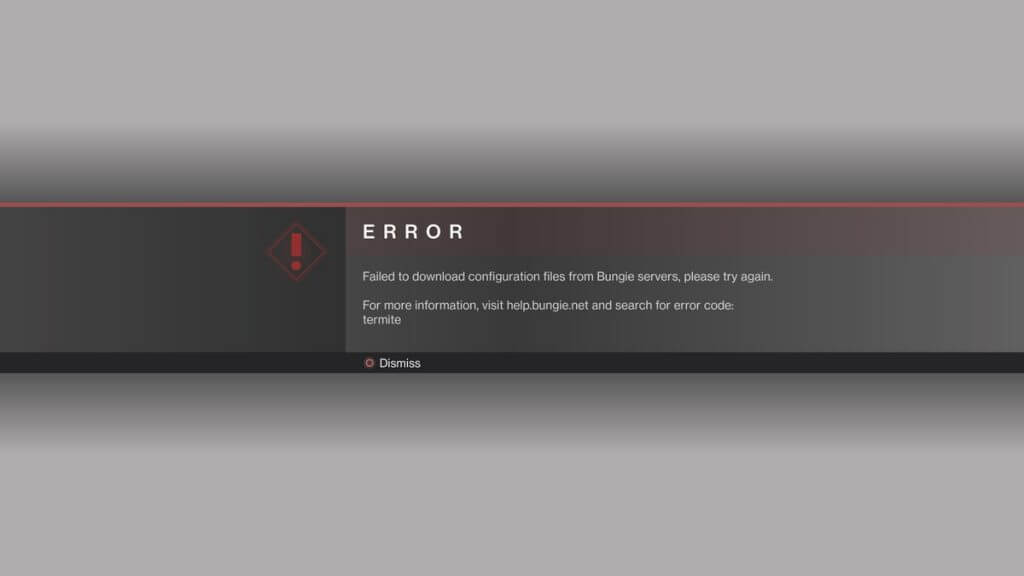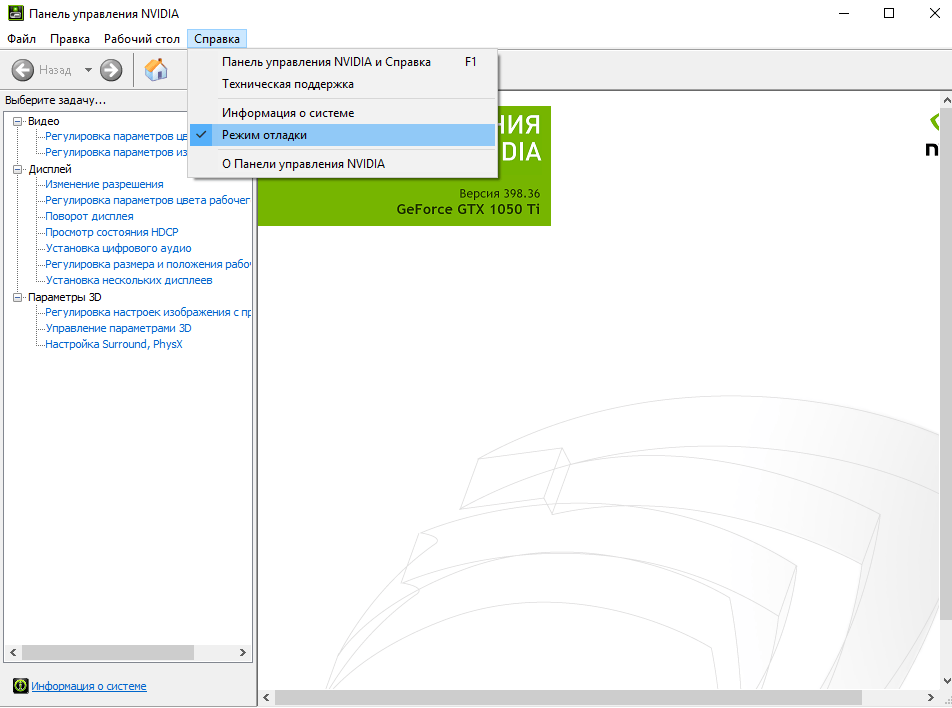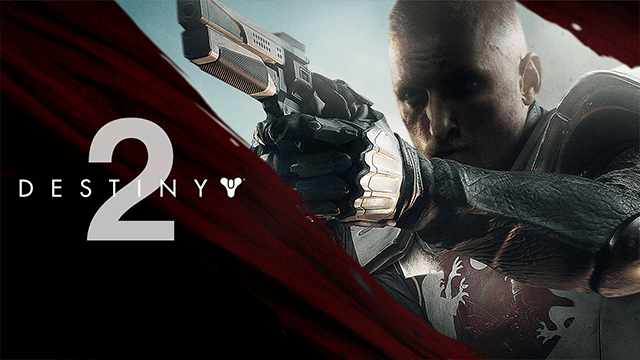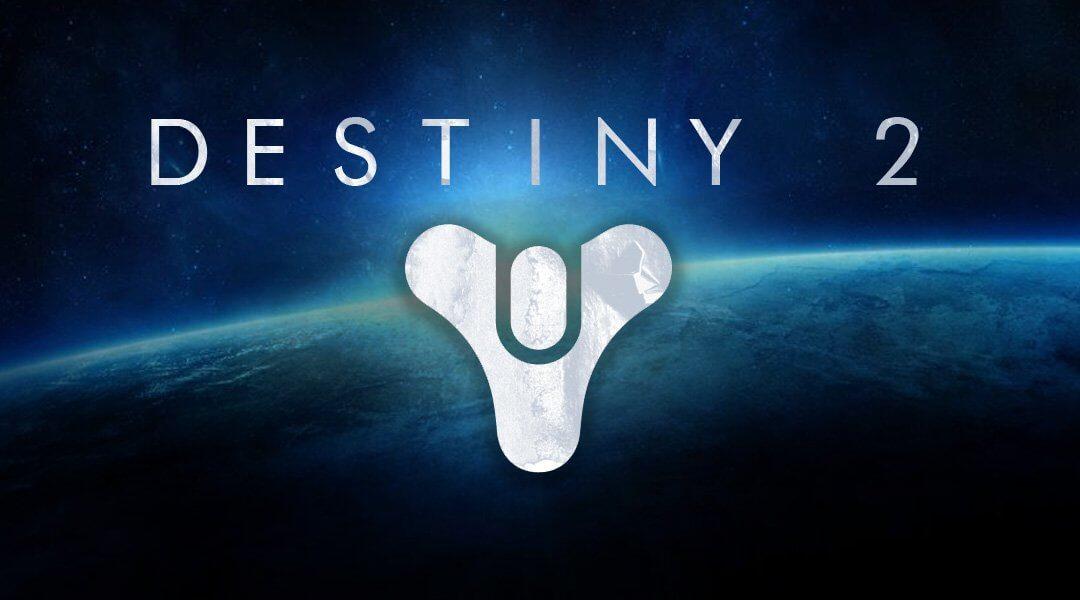Players of Destiny 2 are encountering an error labeled as Error Code: Nightingale when trying to launch the game. The error message states that the Destiny 2 servers are currently unavailable and suggests checking for updates and visiting the website to help Bungie for more information and assistance with resolving the issue.
Here is one of the users sharing his experience on Reddit:
Solution 1: Restart the Game
Whenever you encounter Destiny 2 Error Code: Nightingale and any game bug, you should restart the game before trying any further solutions.
Restarting the game will eliminate any temporary error occurring due to the old cookies and cache or the system’s other software clashing with your gaming software.
All of these errors will be eradicated after a simple restart of the game/PC or any other platform you use.
Read More: Destiny 2 Keeps Crashing? Freezing PC
Solution 2: Check the Server Status
Sometimes the Destiny servers are down for maintenance or having technical issues and this leads to Destiny 2 Error Code Nightingale.
So, it is better to check the server status before applying any further solutions.
To check the server status of the Destiny 2 game, follow the steps mentioned down below:
- Go to the help.bungie.net
- Here you can check the server status if the server is down for maintenance they will let you know on this page.
- Similarly when the server is down from the technical issue here the server status will be updated.
Now if the Destiny 2 server is working fine then most probably there is an issue from your side.
Follow the upcoming solutions to troubleshoot your PC to Fix Bungie Error Code Nightingale.
Read More: Top Games You Should Play If You Like Destiny 2
Solution 3: Close Unwanted Programs on Windows 11/10
If there are too many programs running in the background, using too much internet/RAM/Disk can cause the Error Code Nightingale on Windows 11.
Closing unwanted programs will help you eliminate the Error Code Nightingale.
So, let’s close unwanted programs:
- Press Ctrl + Shift + ESC keys to open Task Manager
- Now check which program is using more Network
- Right-click on that program and select End task
- And check if the “Error Code Nightingale” is solved or not.
Read More: The Guide to Quick Leveling in Destiny 2
Solution 4: Power Cycle Your Router
If the above solution didn’t work then this solution will work and provide a better internet connection which will help you solve the Destiny 2 Error Code Nightingale.
All you need to do is follow these steps:
- Turn off your router completely by taking out the power cable from the power switch.
- Leave it for 5 to 10 minutes and then plug it back in.
- And check if the Wi-Fi is visible to you or not.
Make sure you restart those devices which are affected in the process for an accurate fix.
Best Routers To Buy
Budget Router
TP-Link WiFi 6 AX3000 Smart WiFi Router
Super Router
TP-Link Archer AX11000 Tri-Band Wi-Fi 6 Router
Solution 5: Update Wi-Fi Drivers through Device Manager
If you use the Wi-Fi Modem and you don’t update the Wi-Fi drivers in a long time then it’s time to update the Wi-FI drivers to have uninterrupted internet to avoid Error Code
- Click on the Search icon
- Type Device Manager
- Click to open the Device manager
- Then select the Network adapter
- A further menu will open
- Find your Wi-Fi drivers
- Click right on the Wi-Fi card name
- Click on the updated driver
- Now a new window will open
- Select “Search automatically for drivers“
- If you want to install some other driver on your Wi-Fi then
- Select “Browse my computer for drivers“
- And then go to the path where you download the new drivers.
After updating the drivers sometimes the inappropriate DNS cache is causing errors while you gaming to fix this follow the next solution.
Solution 6: Clear DNS Cache and Data
Is it OK to clear the DNS cache?
Clearing the DNS cache removes all the entries and forces your computer to repopulate those addresses the next time you try accessing those websites. This won’t affect the performance of Destiny 2 and eliminate Error Code Nightingale on Destiny 2.
How do I reset my DNS settings? How do I clear my DNS cache?
- Click on the Windows start icon in the bottom left corner.
- Then press the Windows key + R.
- The Run box will appear.
- Type cmd, and click on OK.
- Then on the cmd window, enter the following commands: (Note: Type the following commands, and hit Enter after every command)
- “ipconfig/flushdns”
- “ipconfig/registerdns”
- “ipconfig/release”
- “ipconfig/renew”
- Then on the cmd window, enter the following commands: (Note: Type the following commands, and hit Enter after every command)
- “ipconfig/flushdns”
- “ipconfig/registerdns”
- “ipconfig/release”
- “ipconfig/renew”
Close the window.
Now after clearing the DNS Cache and Data it’s time to set your DNS settings automatically on your PC/laptop to fix Error Code Nightingale Destiny 2.
Solution 7: Setting your DNS to Automatic on Windows
To fix “Destiny 2 Error Code Nightingale”, we suggest setting your DNS automatically.
Here is you can set DNS on Automatic:
- Press Windows key + R.
- Then type ncpa.cpl and click OK.
- In the internet connection, right-click on Ethernet and choose properties.
- In the internet connection, right-click on Ethernet and choose properties.
- In the properties window, choose Internet Protocol Version 4 (TCP/IPv4) or Internet Protocol Version 6 (TCP/IPv6)
- Click the Properties button
- Now choose the options “Obtain IP address automatically” and “Obtain DNS server automatically”
- Click OK.
If you already using the automatic DNS settings then you should try the Google DNS manually.
Solution 8: Use DNS manually or Google’s DNS
Here is how you can set Google’s DNS in Windows 11:
- Press Windows key + R.
- Then type ncpa.cpl and click OK.
- In an internet connection, right-click on Ethernet and choose properties.
- In an internet connection, right-click on Ethernet and choose properties.
- In the properties, the window chooses Internet Protocol Version 4 (TCP/IPv4) or Internet Protocol Version 6 (TCP/IPv6)
- Click the Properties button.
- Now write 8.8.8.8 in the box next to ‘Preferred DNS server
- And then write 8.8.4.4 next to the ‘Alternative DNS server
Solution 9: Switch to a More Reliable VPN
Free VPN did not allow you to stream at full speed they set a limit to the free version which is not a very useful speed for working or gaming.
The premium VPN helps the players to achieve an uninterrupted gaming experience and will not compromise the FPS and ping of the game.
For your convince, I am listing down some most reliable plus they are working with other users without having any Destiny 2 Error Code Nightingale.
DISCOUNTED VPNS FOR THE CPU GUIDE READERS
- Nord VPN
- Vpyrvpn
- Express VPN
- Express VPN
- Avast Secure Line
- Zenmate
Hope the above Solutions help you to eradicate the Destiny 2 Error Code Nightingale.
If you have any queries or suggestions, feel free to share your experience with us in the comments section down below
Сегодня состоялся официальный старт Destiny 2. Разумеется, не обошлось без досадных проблем и ошибок, которые мешают игрокам исследовать новую игру. Ниже вы можете увидеть коды ошибок и проблемы, с которыми столкнулось сообщество Destiny.
Centipede
Ошибка связана с соединением с сетью. Один из способов решения этой проблемы — использовать сетевой кабель. Если это не удается, измените свой тип NAT, если это возможно.
9 сентября проблема была решена.
Guitar
Это обычная сетевая ошибка. Игра сообщает, что было потеряно соединение с сервером или сетью. Те, кто продолжает получать эту ошибку, должен обратить внимание на руководство по устранению неполадок сети.
9 сентября проблема была решена.
Код ошибки Mongoose
Владелец Xbox One сообщил, что на этой неделе в Destiny 2 поиск игроков в режиме PvP длится дольше обычного. В результате долгого ожидания появлялась ошибка Moongoose.
8 сентября проблема была решена.
Код ошибки Weasel
Эта ошибка возникает после того, как игрок возвращается на орбиту во время каких-либо действий или при осмотре снаряжения. Bungie не нашла решения проблемы. Но пользователи reddit пишут, что помогает банальное приглашение в клан. Если это не поможет, стоит использовать способ решения ошибки Centipede.
9 сентября проблема была решена.
Сбой на PS4
Владельцы PS4 сообщают о сбоях в Destiny 2, приводящих к вылету игры. Некоторые игроки из-за этого не смогли продвинуться дальше по сюжету. Начиная с 8 сентября Bungie ищет корень проблемы.
PS4: Сетевой доступ
Ранее на этой неделе владельцы PS4 версии столкнулись со следующим сообщением об ошибке:
«Вы потеряли соединение с серверами Destiny 2. Ваш доступ к онлайн-контенту может быть ограничен».
8 сентября проблема была решена. Возможно, что это была проблема с серверами PSN.
Код ошибки Cabbage
Судя по сообщениям на форуме Bungie, с этой проблемой столкнулись владельцы роутеров Technicolor.
Прямо сейчас нет адекватного решения проблемы, но Bungie пытается разобраться в ситуации, планируя сообщить о найденом решении в будущем. Не забывайте проверять страницу @BungieHelp в Twitter.
Код ошибки ce-34878-0 (PS4)
Некоторые игроки также сообщают о появлении кода ошибки ce-34878-0 во время игры на PlayStation 4 Pro. Чтобы решить данную проблему, можно воспользоваться советами ниже:
- Закройте игру, установите последнее системное обновление и обновление для игры, перезапустите консоль;
- Если вы меняли жесткий диск (HDD) в своей консоле, то придется поставить оригинальный жесткий диск;
- Если ошибка появляется снова и снова, перенесите ваши сохранения и данные, а затем перейдите в [Настройки]> [Инициализация] и выберите [Инициализировать PS4].
- Если ошибка возникает при запуске любой игры или приложения, обратитесь в службу поддержки PlayStation.
Код ошибки Nightingale
Схожая проблема регулярно случалась у первой части. После подозрительно длительной проверки обновлений игры перед выбором персонажа игра неожиданно может показать Nightingale Error. Решения два: 1) удалить файлы игры и скачать заново. 2) Если времени не так много, то может сработать и обнуление кэша консоли. Что для этого надо сделать:
- Выключить консоль, т.е. никакого Rest Mode
- Отключить кабель питания
- Включить консоль и запустить Destiny 2
Очередь на серверах Destiny 2
Это может быть проблемой для некоторых игроков на момент старта игры, поскольку Destiny 2 является одним из самых ожидаемых продолжений этого года. Очереди на серверах предназначены для обеспечения стабильной работы игры для большинства игроков. В справочных материалах Bungie пишет следующее:
- Если игрок теряет соединение или уходит из очереди, его место в ней не будет сохранено;
- Если подошла очередь игрока, но он не смог подключиться к игре, то ему придется повторно ожидать своей очереди;
- Время ожидания зависит от загруженности серверов;
Мы будем обновлять данный пост, добавляя комментарии от Bungie по мере их поступления. Кто знает, какие ещё проблему могут возникнуть на старте Destiny 2.
Мы обитаем в Яндекс.Дзене, попробуй. Есть канал в Telegram. Подпишись, нам будет приятно, а тебе удобно 👍 Meow!
Это печально известное сообщение об ошибке, которое часто появляется у пользователей, играющих в Destiny или Destiny 2, обычно сопровождается кодом ошибки Nightingale, а сообщение «Не удалось загрузить файлы конфигурации» не позволяет пользователям продолжить игру до того, как что-то будет сделано, чтобы избавиться от ошибка.
Официальный ответ Bungie на проблему состоит из общего решения проблемы, которое никому никогда не помогло, и вам также сообщат, что у вас может быть неисправное оборудование, связанное с вашим подключением к Интернету. Вот почему вам лучше следовать приведенным ниже решениям, пока одно из них не сработает для вас, и вы не сможете решить проблему.
Решение 1. Используйте точку доступа Wi-Fi на своем ПК или мобильном телефоне
Если вы не используете свою домашнюю сеть для игры в Destiny или Destiny 2, вполне возможно, что администратор сети, к которой вы подключаетесь, заблокировал несколько портов, используемых Destiny для подключения к своим серверам. Если это так, вы можете избежать этой проблемы, создав точку доступа на своем компьютере, чтобы подключиться к нему и избежать ограничений.
Даже если вы в настоящее время являетесь владельцем сети, возможно, что-то не так с серверами Bungie, поэтому вы можете использовать этот обходной путь, пока они не решат проблему самостоятельно.
Для получения информации о том, как настроить и запустить точку доступа на вашем компьютере, который должен иметь подключение к Интернету, прочитайте статью по этой теме, щелкнув следующую ссылку.
Решение 2. Измените DNS, чтобы он соответствовал вашему маршрутизатору
Пользовательские настройки подключения к Интернету работают для большинства пользователей на их консолях, но иногда вам нужно вмешаться и взять дело в свои руки. Например, различные пользователи сообщают, что им необходимо вручную изменить настройки DNS и изменить DNS, чтобы он соответствовал адресу, соответствующему их маршрутизатору.
Прежде всего, вам нужно будет выяснить, какой DNS-адрес соответствует вашему маршрутизатору, выполнив следующие действия:
- Щелкните меню «Пуск» или кнопку «Поиск» рядом с ним и введите «cmd». Щелкните правой кнопкой мыши первый результат и выберите параметр Запуск от имени администратора.
- Введите следующую команду в окне командной строки и убедитесь, что вы вводите Enter, чтобы получить доступ к подробной информации о вашей сети:
ipconfig / все
- Найдите подключение к Интернету, которое вы используете в настоящее время, которое должно называться точно так же, как адаптер, и найдите в списке запись DNS-серверов.
- Запишите эти два адреса, поскольку они понадобятся вам позже при настройке консолей.
Теперь, когда вы успешно нашли адреса DNS, пришло время правильно настроить консоли и использовать их, чтобы навсегда избавиться от кода ошибки Nightingale. Для пользователей PS4 и Xbox One процесс немного отличается, поэтому следуйте информации, относящейся к вашей консоли.
Пользователи PlayStation 4:
- Включите PS4 и перейдите в Настройки >> Сеть Настройка подключения к Интернету.
- После этого выберите тип подключения, которое вы в настоящее время используете для подключения к Интернету (кабель LAN или Wi-Fi). Если ваша PS3 подключена к маршрутизатору, выберите Кабель LAN, а если вы используете беспроводное соединение, выберите Wi-Fi.
- На следующем экране вам будет предложено «Как вы хотите настроить подключение к Интернету». Выберите Custom.
- Если вы выбрали беспроводную связь, настройте свое соединение как обычно, но вам также необходимо выбрать беспроводное соединение, которое вы собираетесь использовать в будущем. Если сеть защищена паролем, вам нужно будет предоставить ключ, и в правой части экрана будет отображаться значок замка.
- Убедитесь, что вы установили следующие настройки, и убедитесь, что вы вводите те же адреса, что и в командной строке:
Настройка IP-адреса: автоматическая
Имя хоста DHCP: Не устанавливать
Настройки DNS: вручную
Первичный DNS:
Вторичный DNS:
Настройки MTU: автоматически
Прокси-сервер: не использовать
- Проверьте подключение и проверьте, отображается ли код ошибки.
Пользователи Xbox One:
- Перейдите на панель управления Xbox One и нажмите кнопку «Параметры» на контроллере, который вы используете.
- Перейдите в Сеть >> Дополнительные настройки >> Настройки DNS >> Вручную.
- Введите первый адрес из командной строки для первичного DNS, а второй — для вторичного DNS. Нажмите Enter оба раза для подтверждения и нажмите кнопку B, чтобы сохранить изменения.
- Перезагрузите Xbox One, перезапустите Destiny и проверьте, появляется ли на вашей консоли код ошибки Cabbage.
Заметка: Если ваши собственные адреса DNS не работают должным образом, вы можете попробовать следующий:
Первичный DNS: 8.8.8.8
Вторичный DNS: 8.8.4.4
или
Первичный DNS: 208.67.220.220
Вторичный DNS: 208.67.222.222
Это адреса Google DNS (первая пара) и Open DNS (вторая пара), которые можно использовать бесплатно и которые также помогли людям справиться с кодом ошибки.
Решение 3. Полностью перезапустите соответствующую консоль
Иногда требуется полный перезапуск консоли, поскольку он очищает кеш и сбрасывает определенные процессы, которые могли быть повреждены из-за чрезмерного использования консоли.
- Нажмите и удерживайте кнопку питания на передней панели консоли Xbox, пока она полностью не выключится.
- Отключите блок питания от задней панели Xbox. Нажмите и удерживайте кнопку питания на Xbox несколько раз, чтобы убедиться, что заряда нет, и это действительно очистит кеш.
- Подключите блок питания и подождите, пока индикатор на блоке питания не изменит свой цвет с белого на оранжевый.
- Снова включите Xbox, как обычно, и проверьте, появляется ли по-прежнему код ошибки Centipede при запуске Destiny или Destiny 2.
Альтернатива для Xbox One:
- Перейдите к настройкам Xbox One и нажмите Сеть >> Расширенные настройки.
- Прокрутите вниз до параметра «Альтернативный Mac-адрес» и выберите появившийся параметр «Очистить».
- Вам будет предложено выбрать, действительно ли это сделать, когда ваша консоль будет перезапущена. Ответьте утвердительно, и теперь ваш кеш должен быть очищен. Откройте Destiny или Destiny 2 после перезапуска консоли и проверьте, появляется ли по-прежнему код ошибки Centipede.
Если вы используете PlayStation 4 для игры в Destiny, убедитесь, что вы следуете приведенным ниже инструкциям, чтобы выполнить полный сброс PlayStation 4, так как PS4 не имеет возможности очистить кеш:
- Полностью выключите PlayStation 4.
- Когда консоль полностью выключится, отсоедините шнур питания от задней части консоли.
- Оставьте консоль отключенной от сети хотя бы пару минут.
- Подключите шнур питания к PS4 и включите его обычным способом.
Решение 4. Восстановите лицензии на PlayStation 4
Эта опция успешно восстановит лицензии всех игр, надстроек и DLC, которыми вы владеете в вашей учетной записи PSN, поэтому обязательно попробуйте это решение, так как оно довольно простое и действительно помогло довольно многим пользователям разобраться со своей судьбой. коды ошибок, особенно если вы столкнулись с сообщением «Не удалось загрузить файлы конфигурации».
- Включите PS4 и перейдите в область настроек.
- Щелкните PlayStation Network >> Управление учетной записью >> Восстановить лицензию.
- Убедитесь, что код ошибки Termite по-прежнему отображается, пока вы наслаждаетесь Destiny 2.
Ошибка «Соловей» — это один из многих кодов ошибок, с которыми игроки сталкивались в Destiny 2. Хотя этот код ошибки так же раздражает, как код ошибки «Пчела» или даже код ошибки «Ласка», его исправление может быть совершенно раздражающим и трудоемким, поскольку хорошо.
У Bungie разные коды ошибок, назначенные разным проблемам в игре. Эти коды ошибок могут пригодиться при попытке выяснить причину ошибок. У разработчиков есть отдельная страница, посвященная этому коду ошибки, поэтому вот некоторые из возможных исправлений, если вы когда-нибудь столкнетесь с этой ошибкой.
Что вызывает код ошибки Nightingale в Destiny 2?
Согласно Страница поддержки Bungie, код ошибки Nightingale срабатывает из-за возможных ошибок файловой системы Destiny 2. Если вы столкнулись с этой ошибкой в первый раз, вам следует попробовать присоединиться к активности, в которой вы были. Если вы все еще сталкиваетесь с ошибкой, то вот что вам нужно сделать:
Консоли
- Если вы используете консоль, выйдите из игры и выключите консоль. Отключите все кабели питания, как только консоль полностью выключится.
- Оставьте консоль на некоторое время, а затем снова подключите все кабели и включите консоль. Перезапустите Destiny 2 и посмотрите, не возникнет ли ошибка снова.
ПК
- Если вы столкнулись с этим кодом ошибки на ПК, все, что вам нужно сделать, это выйти из Destiny 2, а затем перейти к своему клиенту Steam.
- На панели «Настройки» вам нужно будет щелкнуть вкладку «Загрузки», а затем перейти к нижней части открывшейся страницы.
- Должна быть опция «Очистить кэш загрузки». Это должно решить проблему после перезапуска игры.
Если оба эти метода не работают, но вы по-прежнему получаете код ошибки Nightingale, попробуйте проверить целостность файлов игры Destiny 2. Это должно загрузить и заменить любой поврежденный игровой файл в вашей системе. Если и это не сработает, то следующий лучший шаг — переустановить всю игру.
Существует множество кодов ошибок, с которыми вы столкнетесь, включая Картофель и Кошку в Destiny 2, поэтому вот как вы можете их исправить. Кроме того, вот как вы можете получить эмблему Лунного Нового года в игре.
Судьба 2 уже доступна на PlayStation 5, PlayStation 4, Xbox Series X|S, Xbox One и ПК.
– Эта статья была обновлена 18 января 2023 г.
Подробнее о «Атаке фанбоя»:
Похожее
2023-01-18
Comments are closed, but trackbacks and pingbacks are open.
This list consists of descriptions and solutions for error codes you might encounter when login into Destiny. The list will be updated regularly as new information are added.
CENTIPEDE Error Code
Please retry that activity again and resume what you were doing before the error occurred. If you encounter this error again, please follow the suggestions outlined below in the section network troubleshooting, then relaunch Destiny. Finally, if your home or institutional network is behind a firewall, Destiny requires the following ports to be open:
| Destiny Port Range | Direction |
| 7500-17899 (TCP) | Outbound |
| 30000-40399 (TCP) | Outbound |
| 35000-35099 (UDP) | Inbound and Outbound |
| 3074 (UDP) | Inbound and Outbound |
PEAR Error Code
Restart your Xbox One and relaunch Destiny.
URCHIN Error Code
This error code is a result of particular ban or restriction placed on your account.
CAT Error Code
You haven’t installed the latest update available for Destiny.
BABOON and JACKRABBIT Error Code
Bungie is actively tracking this general networking errors.
The installed game is corrupted. You must delete the installed game and reinstall it
Just close the message and wait for download to complete.
MARIONBERRY Error Code
If you are seeing this error, it indicates a problem with your networking setup. This can happen for a number of reasons, but often occurs after a WiFi blip, or when network settings have changed on your home network or game console.To resolve this issue you can try the following ideas:
- Log off of Destiny and turn off your PlayStation or Xbox console. Restart your networking hardware (router, modem, etc.) by turning each item off, then waiting 30 seconds before turning them back on one by one, beginning with your modem.
- Lower your firewall security
- Turn off UPNP function of your router
NIGHTINGALE Error Code
If you are seeing this error message please delete, then reinstall Destiny on your console. Instructions for all supported platforms are linked below. If reinstallation does not improve your experience, it may be due to damaged or malfunctioning hardware. Check to see if other games work properly, or contact Microsoft/Sony Customer Support for further information.Microsoft Support: http://support.xbox.com Sony Support: https://support.us.playstation.com
BUCK, CAMEL, CATTLE Error Codes
This problem appears if you’re logged out from your account while playing the game. Just try again the same action that you wanted to do.
BUTTERFLY, STINGRAY Error Codes
This problem is encountered when you try to play Destiny while not signed into the network.
BULL Error Code
Seeing this error indicates that a different account has been signed in mid-game. Please exit Destiny, and relaunch to continue.
CARIBOU Error Code
Parental controls are preventing you from playing Destiny.
Network Troubleshooting
The most common reasons for Destiny connection problems, in order of occurrence, are: wireless interference, network congestion from competing data streams, ISP unreliability, and hardware failures.
If you are experiencing a slow connection, or repeated disconnects from the Destiny game world, there are some methods to troubleshoot your connection. You can evaluate your connection quality by visiting http://pingtest.net from a PC which is connected to the same network and in the same manner (wired/wireless) as the console – a grade of B or higher indicates you are in good shape.
Some suggestions on improving connection speeds and reliability:
- The best way to improve your connection quality is to switch from wireless to a wired connection, via an Ethernet cable, Powerline, or MoCA.
- Fiber, DSL, and cable connections typically offer the best online gaming performance, whereas ISPs such as wireless, cellular, and satellite tend to be less reliable for gaming purposes
- If you are unable to use a wired connection, here are some suggestions for improving wireless connection quality:
- Try selecting another channel on your wireless router. Your router may share channels with other networks in your area, and choosing a less-used one may improve your connection.
- Try using 5GHz instead of 2.4GHz or vice versa
- Move your console closer to your router, or into a position which is not blocked by walls or other obstacles
- Reposition your router’s antennae
- Disconnect additional devices from the network, such as cell phones, laptops, tablets, etc.
- Avoid things like Netflix or other streaming services, Torrent clients, and other such bandwidth-heavy services
- Contact your ISP and verify you have the most up-to-date hardware and firmware. Older network equipment such as cables, switches, routers, or modems may be contributing to your connection issues.
- Contact your ISP for assistance; consider asking about different service levels, recommended setups, etc.
- Change your NAT type – for more information, check out bungie.net/NAT
This list consists of descriptions and solutions for error codes you might encounter when login into Destiny. The list will be updated regularly as new information are added.
CENTIPEDE Error Code
Please retry that activity again and resume what you were doing before the error occurred. If you encounter this error again, please follow the suggestions outlined below in the section network troubleshooting, then relaunch Destiny. Finally, if your home or institutional network is behind a firewall, Destiny requires the following ports to be open:
| Destiny Port Range | Direction |
| 7500-17899 (TCP) | Outbound |
| 30000-40399 (TCP) | Outbound |
| 35000-35099 (UDP) | Inbound and Outbound |
| 3074 (UDP) | Inbound and Outbound |
PEAR Error Code
Restart your Xbox One and relaunch Destiny.
URCHIN Error Code
This error code is a result of particular ban or restriction placed on your account.
CAT Error Code
You haven’t installed the latest update available for Destiny.
BABOON and JACKRABBIT Error Code
Bungie is actively tracking this general networking errors.
The installed game is corrupted. You must delete the installed game and reinstall it
Just close the message and wait for download to complete.
MARIONBERRY Error Code
If you are seeing this error, it indicates a problem with your networking setup. This can happen for a number of reasons, but often occurs after a WiFi blip, or when network settings have changed on your home network or game console.To resolve this issue you can try the following ideas:
- Log off of Destiny and turn off your PlayStation or Xbox console. Restart your networking hardware (router, modem, etc.) by turning each item off, then waiting 30 seconds before turning them back on one by one, beginning with your modem.
- Lower your firewall security
- Turn off UPNP function of your router
NIGHTINGALE Error Code
If you are seeing this error message please delete, then reinstall Destiny on your console. Instructions for all supported platforms are linked below. If reinstallation does not improve your experience, it may be due to damaged or malfunctioning hardware. Check to see if other games work properly, or contact Microsoft/Sony Customer Support for further information.Microsoft Support: http://support.xbox.com Sony Support: https://support.us.playstation.com
BUCK, CAMEL, CATTLE Error Codes
This problem appears if you’re logged out from your account while playing the game. Just try again the same action that you wanted to do.
BUTTERFLY, STINGRAY Error Codes
This problem is encountered when you try to play Destiny while not signed into the network.
BULL Error Code
Seeing this error indicates that a different account has been signed in mid-game. Please exit Destiny, and relaunch to continue.
CARIBOU Error Code
Parental controls are preventing you from playing Destiny.
Network Troubleshooting
The most common reasons for Destiny connection problems, in order of occurrence, are: wireless interference, network congestion from competing data streams, ISP unreliability, and hardware failures.
If you are experiencing a slow connection, or repeated disconnects from the Destiny game world, there are some methods to troubleshoot your connection. You can evaluate your connection quality by visiting http://pingtest.net from a PC which is connected to the same network and in the same manner (wired/wireless) as the console – a grade of B or higher indicates you are in good shape.
Some suggestions on improving connection speeds and reliability:
- The best way to improve your connection quality is to switch from wireless to a wired connection, via an Ethernet cable, Powerline, or MoCA.
- Fiber, DSL, and cable connections typically offer the best online gaming performance, whereas ISPs such as wireless, cellular, and satellite tend to be less reliable for gaming purposes
- If you are unable to use a wired connection, here are some suggestions for improving wireless connection quality:
- Try selecting another channel on your wireless router. Your router may share channels with other networks in your area, and choosing a less-used one may improve your connection.
- Try using 5GHz instead of 2.4GHz or vice versa
- Move your console closer to your router, or into a position which is not blocked by walls or other obstacles
- Reposition your router’s antennae
- Disconnect additional devices from the network, such as cell phones, laptops, tablets, etc.
- Avoid things like Netflix or other streaming services, Torrent clients, and other such bandwidth-heavy services
- Contact your ISP and verify you have the most up-to-date hardware and firmware. Older network equipment such as cables, switches, routers, or modems may be contributing to your connection issues.
- Contact your ISP for assistance; consider asking about different service levels, recommended setups, etc.
- Change your NAT type – for more information, check out bungie.net/NAT
Это печально известное сообщение об ошибке, которое часто появляется у пользователей, играющих в Destiny или Destiny 2, обычно сопровождается кодом ошибки Nightingale, а сообщение «Не удалось загрузить файлы конфигурации» не позволяет пользователям продолжить игру до того, как что-то будет сделано, чтобы избавиться от ошибки. ошибка.
Официальный ответ Bungie на проблему состоит из общего решения проблемы, которое никому никогда не помогло, и они также сообщат вам, что у вас может быть неисправное оборудование, связанное с вашим подключением к Интернету. Вот почему вам лучше следовать приведенным ниже решениям, пока одно из них не сработает для вас, и вы не сможете решить проблему.
Решение 1. Используйте точку доступа Wi-Fi на своем ПК или мобильном телефоне
Если вы не используете свою домашнюю сеть для игры в Destiny или Destiny 2, вполне возможно, что администратор сети, к которой вы подключаетесь, заблокировал несколько портов, используемых Destiny для подключения к своим серверам. Если это так, вы можете избежать этой проблемы, создав точку доступа на своем компьютере, чтобы подключиться к нему и избежать ограничений.
Даже если вы в настоящее время являетесь владельцем сети, что-то может быть не так с серверами Bungie, поэтому вы можете использовать этот обходной путь, пока они не решат проблему самостоятельно.
Для получения информации о том, как настроить и запустить точку доступа на вашем компьютере, который должен иметь подключение к Интернету, прочитайте статью по этой теме, щелкнув следующую ссылку.
Решение 2. Измените DNS, чтобы он соответствовал вашему маршрутизатору
Пользовательские настройки подключения к Интернету работают для большинства пользователей на их консолях, но иногда вам нужно вмешаться и взять дело в свои руки. Например, различные пользователи сообщали, что им нужно было вручную изменить настройки DNS и изменить DNS, чтобы он соответствовал адресу, соответствующему их маршрутизатору.
Прежде всего, вам нужно будет выяснить, какой DNS-адрес соответствует вашему маршрутизатору, выполнив следующие действия:
Щелкните меню «Пуск» или кнопку «Поиск» рядом с ним и введите «cmd». Щелкните правой кнопкой мыши первый результат и выберите параметр «Запуск от имени администратора»
ipconfig / все Теперь, когда вы успешно нашли адреса DNS, пришло время правильно настроить консоли и использовать их, чтобы навсегда избавиться от кода ошибки Nightingale. Для пользователей PS4 и Xbox One процесс немного отличается, поэтому следуйте информации, относящейся к вашей консоли. Настройка IP-адреса: автоматическая Имя хоста DHCP: не задавать Настройки DNS: Вручную Первичный DNS: Вторичный DNS: Настройки MTU: автоматически Прокси-сервер: не использоват Примечание: Если ваши собственные адреса DNS не работают должным образом, вы можете попробовать следующий: Первичный DNS: 8.8.8.8 Вторичный DNS: 8.8.4. или же Первичный DNS: 208.67.220.220 Вторичный DNS: 208.67.222.22 Это адреса Google DNS (первая пара) и Open DNS (вторая пара), которые можно использовать бесплатно и которые также помогли людям справиться с кодом ошибки. Иногда требуется полный перезапуск консоли, поскольку он очищает кеш и сбрасывает определенные процессы, которые могли быть повреждены из-за чрезмерного использования консоли. Альтернатива для Xbox One: Если вы используете PlayStation 4 для игры в Destiny, убедитесь, что вы следуете приведенным ниже инструкциям, чтобы выполнить полный сброс PlayStation 4, поскольку PS4 не имеет возможности очистить кеш: Эта опция успешно восстановит лицензии всех игр, надстроек и DLC, которые у вас есть в вашей учетной записи PSN, поэтому обязательно попробуйте это решение, поскольку оно довольно простое и фактически помогло довольно немногим пользователям справиться с ошибкой Destiny. коды, особенно если вы столкнулись с сообщением «Не удалось загрузить файлы конфигурации».Введите следующую команду в окне командной строки и убедитесь, что вы вводите Enter, чтобы получить доступ к подробной информации о вашей сети:
Найдите используемое в настоящее время подключение к Интернету, имя которого должно совпадать с именем адаптера, и найдите в списке запись DNS-серверов
Запишите эти два адреса, поскольку они понадобятся вам позже при настройке консолей
Пользователи PlayStation 4:
Проверьте подключение и убедитесь, что код ошибки все еще отображается
Пользователи Xbox One:
Решение 3. Полностью перезапустите соответствующую консоль
Вам будет предложено выбрать, действительно ли это сделать, когда ваша консоль будет перезапущена. Ответьте утвердительно, и теперь ваш кеш должен быть очищен. Откройте Destiny или Destiny 2 после перезапуска консоли и проверьте, появляется ли по-прежнему код ошибки Centipede
Решение 4. Восстановите лицензии на PlayStation 4
|
|
|
Гуру |
Код ошибки найтингейл ПК При запуске выдает ошибку Nightingale. У кого было такое? как решили? Я и днс перебивал, и файлик удалял, и полную проверку делал. Помогает только если раздаю инет с телефона, но так играть вообще не вариант, трафик все дела |
|
Предводитель |
Re: Код ошибки найтингейл ПК У меня у друга baboon вылетать стал после патча, я так понял, что это какая-то ошибка еще с 1 части, которую невозможно устранить ? |
|
Гуру |
Re: Код ошибки найтингейл ПК самое фиговое что нет никакого саппорта, только мертвый форум |
|
Регистрация Адрес Игра Сервер Ник Гильдия 01.11.2010 Abyss ≡v≡ | WF Tranquility TonyNexis GoHa Squad |
Re: Код ошибки найтингейл ПК Помогает только если раздаю инет с телефона, но так играть вообще не вариант, трафик все дела По идее если через интернет телефона все ок, проблема в твоем провайдере. Добавлено через 1 минуту
Последний раз редактировалось 4ertik; 04.11.2017 в 20:42. Причина: Добавлено сообщение
|
|
Гуру |
Re: Код ошибки найтингейл ПК да я это уже все сделал, вот и интересно что с сетью, все же остальное норм работает |
|
Предводитель |
Re: Код ошибки найтингейл ПК По идее если через интернет телефона все ок, проблема в твоем провайдере. По ходу это проблема не провайдера а кривового разработчика у меня у друга из консты вылетает baboon, который сюрприз, точно так же относится к проблемам конекта и еще я нашел несколько ошибок с ровно той же проблемой. На ютубе куча матерных коментариев к роликам с этими ошибками и ровно 0 способов их исправить. Притом все эти ошибки из первой части на всех платформах одинаково вылетают во всех уголках света во всех регионах. Притом тот же baboon вылетал до последнего патча у одного члена консты, а после патча перестал, но начался у другого и там просто бесконечные дисконекты. Способы лечения на сайте тех поддержки просто фееричные — подключите интернет через кабель, перезагрузите компьютер и прочее |
|
Гуру |
Re: Код ошибки найтингейл ПК кто-то может знает, может вернуть игру можно? |
|
Предводитель |
Re: Код ошибки найтингейл ПК кто-то может знает, может вернуть игру можно? Другу помогла прокси, любая по сути у которой пинг выше. |
|
Гуру |
Re: Код ошибки найтингейл ПК Другу помогла прокси, любая по сути у которой пинг выше. блин, я никогда не юзал прокси, не шарю в этом вообще, не посоветуешь какуюнить бесплатную прогу? |
|
Предводитель |
Re: Код ошибки найтингейл ПК блин, я никогда не юзал прокси, не шарю в этом вообще, не посоветуешь какуюнить бесплатную прогу? Сопартией говорит, что поставил первое попавшееся в гугле |
|
Гуру |
Re: Код ошибки найтингейл ПК Сопартией говорит, что поставил первое попавшееся в гугле Там хорошее/плохое без разницы, любой другой Российский IP делаешь и все, я сам прокси лет 10 назад пользовался, не знаю что сейчас в трендах. попробовал через проксифаер, не помогло Добавлено через 12 минут https://www.bungie.net/en/Help/Troubleshoot?oid=13610 Там написано про необходимые порты, вопрос, как их проверить и открыть?)
Последний раз редактировалось JShepord_renamed_814301_25102022; 06.11.2017 в 07:37. Причина: Добавлено сообщение
|
|
Читатель |
Re: Код ошибки найтингейл ПК Мне помогло прописать у себя гугл днс на сетевухе. |
|
Гуру |
Re: Код ошибки найтингейл ПК Мне помогло прописать у себя гугл днс на сетевухе. 8888 |
|
Читатель |
Re: Код ошибки найтингейл ПК Да, все верно. |
|
Гуру |
Re: Код ошибки найтингейл ПК не помогает |
|
Гуру |
Re: Код ошибки найтингейл ПК каким-то чудом, сегодня все заработало) |
|
Re: Код ошибки найтингейл ПК каким-то чудом, сегодня все заработало) Сегодня большая профа идет на 12 часов работы по правке всякого. |
|
Гуру |
Re: Код ошибки найтингейл ПК и она снова не работает, самая лучшая трата 3к в моей жизни |
|
Потолковый лампогрыз |
Re: Код ошибки найтингейл ПК у меня чот последнюю неделю вообще играть невозможно… инет через вайфай обидно что проект такого уровня и с такой стоимостью построен на таком кривом сетевом коде, разочарован У меня не хватит рук, чтобы обнять всех, кто нуждается в утешении. У меня не хватит сил вытащить всех, кто тонет. У меня не хватит жизни, чтобы прожить ее так, как я хочу… |
|
Гуру |
Re: Код ошибки найтингейл ПК у меня хоть через кабель, хоть через вайфай, один хер эта ошибка |
|
Гуру |
Re: Код ошибки найтингейл ПК никто не находил решения?( |

Мы даем вам список наиболее распространенных кодов ошибок в Destiny и как их исправить.
Нет, вы не едите фруктовый салат или не посещаете зоопарк, вы испытываете один из классических кодов ошибок животных или фруктов Destiny. Они сделаны так для прикола. Вот список наиболее распространенных кодов ошибок в Destiny и как их исправить!
Destiny ошибка Baboon:
Ошибка Baboon связана с потерей пакетов. Bungie рекомендует переключиться с Wi-Fi на проводное соединение, но если это не решит проблему, вам нужно будет принудительно выйти из Destiny. Для этого вам нужно будет использовать контроллер консоли для выбора приложения Destiny и навести на Quit или Close.
Destiny ошибка Banjo:
Ошибка Banjo означает, что вам трудно поддерживать соединение с серверами Matchmaking Destiny или вы вышли из своего профиля, пока Destiny работает. Если ошибка Банджо сохраняется, Bungie предлагает удалить и повторно добавить свой профиль. Но прежде чем вы это сделаете, убедитесь, что вы сохраняете резервную копию консоли.
Destiny Beagle / Blackbird / Chipmunk / Lime Error:
Для Beagle Bungie рекомендует повторить попытку, и если ошибка повторится, выйдите из Destiny и перезапустите игру. Если после использования всех других методов устранения неполадок, проблема все еще сохраняется, Bungie предлагает удалить и переустановить Destiny.
Destiny Beaver/Flatworm/Leopard Error:
Эти три ошибки (Beaver, Flatworm и Leopard) происходят, когда ваша консоль не может подключиться к другой консоли через Интернет. Может возникнуть целый ряд проблем, связанных с этой ошибкой, например, неправильное подключение к интернету или плохие настройки WiFi. Bungie предлагает обеспечить, чтобы настройки профиля NAT были установлены на Open (открытый).
Destiny ошибки Bee / Fly / Lion:
Ошибки Bee, Fly и Lion возникают, когда слишком много нагрузки на вашу полосу пропускания. Bungie рекомендует ограничить количество программ с интенсивной полосой пропускания, которые используют Интернет (torrent, skype, vk и т.д). Хотя иногда эти проблемы могут быть связаны с провайдером и разрешаться сами со временем.
Мы даем вам список наиболее распространенных кодов ошибок в Destiny и как их исправить.
Destiny ошибка Bull:
Код ошибки Bull означает, что в середине игры была включена другая учетная запись. Выйдите из Destiny и перезапустите его, чтобы исправить проблему.
Destiny ошибка Buzzard:
Код ошибки Buzzard указывает, что для воспроизведения выбранного действия требуется учетная запись PlayStation Plus или Xbox Live Gold. Получите членство (купите), чтобы продолжить играть!
Destiny ошибка Buck/Camel:
Проблема Buck/Camel похожа на Beagle / Blackbird / Chipmunk / Lime. Повторите попытку, затем снова после сброса Destiny, если он не работает в первый раз. Если коды ошибок продолжают появляться, вам может потребоваться удалить и переустановить Destiny. К сожалению, если проблемы продолжаются и после этого, это может быть проблемой вашего оборудования.
Ошибка Buffalo
Код ошибки Buffalo может появляться на разных платформах, и для этой проблемы существует немало причин. Иногда это просто серверы, которые идут под обслуживание, а иногда есть проблема с тем, что пользователи используют для игры левые программы.
Решение 1. Выход из BattleNet и вход в систему
Выход из клиента BattleNet, похоже работал для большого количества людей, так как проблема иногда связана с самим клиентом. Destiny 2 – единственная игра, которая может быть запущена только изнутри клиента, и при запуске игры иногда могут быть ошибки в самом клиенте.
Откройте приложение BattleNet, дважды щелкнув по нему.
Нажмите на значок приложения внутри клиента (верхний левый синий символ) и выберите вариант выхода из системы.
Откроется новое окно с предложением вернуться в систему. Сделайте это и проверьте, разрешена ли проблема.
Решение 2. Использование VPN для запуска игры
Решение 3. Измените сервер на другой.
Пользователям удалось обойти код ошибки, просто изменив регион в настольном приложении Blizzard. Похоже, что некоторые из кодов ошибок специфичны для сервера Bungie, что означает изменение месторасположения может привести вас к другому серверу, где проблема может не возникнуть.
Закройте приложение Destiny 2 и посетите целевую страницу Destiny 2 в настольном приложении Blizzard.
Вы можете изменить желаемый регион из раскрывающегося списка, который появится под кнопкой «Играть».
Решение 4: продолжайте пытаться подключиться
Иногда серверы виноваты, особенно если они становятся слишком переполненными, что приводит к различным странным кодам ошибок. Bungie предложила пользователям, чтобы они попытались повторно подключиться на пару минут, прежде чем пытаться исправить код ошибки другими способами.
Ошибка Broccoli
Эта ошибка означает, что есть проблема с обнаружением GPU игрока и вызвана она сбоем драйвера. Чтобы исправить это, убедитесь, что ваша операционная система и драйверы видеокарты обновлены до последней версии.
Решение
Единственный способ который реально помогает делается следующим образом.
- Нам необходимо зайти в панель управления Nvidia, сделать это можно щёлкнув правой кнопкой мыши по рабочему столу и вы увидите сразу то что нужно.
- Далее когда мы зашли в панель необходимо щёлкнуть справка и включить режим отладки и немного поиграться с vsync в настройках игры.
Ошибка Broccoli
Destiny ошибка Canary:
Ошибка Canary означает, что Destiny не может обнаружить интернет-соединение. Решение Bungie для этого – сделать перезапуск для Destiny, консоли и настроек маршрутизатора. Отключите все, подождите несколько секунд, а затем заново включите и зайдите в игру.
Destiny ошибка Caribou:
Ошибка Caribou означает, что родительский контроль не дает вам доступа к игре. Направляйтесь на веб-сайт своего производителя консоли, чтобы найти способы решить эту проблему в случае, если вы достигли совершеннолетия.
Destiny ошибка Carp:
Ошибка Карпа означает, что вы находились в игре, ничего не делая слишком долго. Вернитесь и продолжайте сражаться!
Destiny ошибка Cat:
Ошибка Cat означает, что для вас доступно новое обновление. Выйдите из Destiny и установите обновление.
Destiny ошибка Catfish:
Ошибка Catfish означает, что вам необходимо принять лицензионное соглашение с конечным пользователем, прежде чем вы сможете играть.
Destiny ошибка Cattle:
Код ошибки Cattle означает, что у вас возникли проблемы с поддержанием или подключением к серверам Matchmaking Destiny. Это может произойти, если вы выходите из своего профиля, когда Destiny работает. Cattle также может возникать, когда ваш интернет-провайдер работает, это, как правило, вовремя устраняется. Чтобы исправить ошибку Cattle, Bungie предлагает сбросить Destiny, выполнить перенаправление портов, настроить настройки NAT, изменить конфигурацию домашней сети или связаться с вашим интернет-провайдером, чтобы помочь в вашем интернет-брандмауэре.
Destiny ошибка Centipede:
Ошибка Centipede – это общая сетевая проблема, которая может быть решена путем переключения с WiFi-соединения на проводное соединение или обеспечения того, что ваш NAT установлен на Open. В некоторых местах, например в университетах или офисах, вы не можете изменять NAT для Open. Вам нужно будет связаться с администратором сети, чтобы найти решение.
Destiny ошибка Chicken:
Вероятно, ошибка Chicken связана с тестированием Bungie. Bungie рекомендует перезапустить Destiny.
Destiny ошибка Chimpanzee:
Ошибка Chimpanzee вызвана попыткой воспроизвести демоверсию Destiny на Xbox 360 или PS3, так как эти демонстрации больше не поддерживаются. Если вы продолжаете видеть эту ошибку при игре в полную игру, вам может потребоваться переустановить Destiny.
Код ошибки Guitar
Destiny 2 известна своими причудливыми кодами ошибок, которые абсолютно ничего не значат. Все они веселые и возможно в этом их суть. Возможно Bungie пытается развеселить тебя, пока ты злишься на то, что ты не можешь играть в игру. Сегодня частой проблемой в Destiny 2 является код ошибки Guitar, но как вы можете её исправить?
Если проблема с вашей стороны, рассмотрите возможность проверки других интернет-устройств в вашем доме и посмотреть, сможете ли вы выйти в интернет. Если вы используете PS4 или Xbox One, попробуйте другую онлайн-игру или убедитесь, что эти службы работают должным образом.
Код ошибки Guitar – это общая сетевая ошибка, означающая что либо у вашего соединения, либо у серверов Bungie есть проблемы (более вероятно у вас такие как высокий пинг, колебания скорости и т. д.). Я бы порекомендовал попробовать проводное соединение, и посмотреть разрешилась ли проблема.
Destiny ошибка Marionberry:
Marionberry – сетевая ошибка, решение которой заключается в жесткой перезагрузке всего сетевого оборудования: консоли, маршрутизатора, модема, коммутатора и т. д. Чтобы сделать это, отключите все, подождите несколько минут, затем включите их, начиная с вашего маршрутизатора.
Destiny ошибка Nightingale:
Ошибка соловей связана с проблемой кэширования с консолью. Bungie рекомендует очистить кеш консоли. Чтобы очистить кеш, выйдите из Destiny, выключите консоль и отключите ее от сети в течение 5 минут, прежде чем подключать ее обратно. Как и в случае с множеством предыдущих ошибок, если она сохраняется, вам может потребоваться переустановить Destiny.
Destiny ошибка Pear:
Код ошибки Pear возникает, когда вы сталкиваетесь с проблемой, связанной с синхронизацией с Xbox One Party. Перезагрузите Xbox, чтобы исправить это.
Destiny ошибка Pelican:
Ошибка Pelican возникает, когда у вас нет доступа к пользовательскому контенту, который является частью родительского контроля. Обратитесь к производителю консоли о том, как изменить родительский контроль.
Destiny ошибка Penguin:
Ошибка Penguin означает, что у вас нет доступа к голосовому чату или сообщениям в PlayStation.
Destiny ошибка Quail:
Quail – общая сетевая ошибка, которая легко исправляется. Простым перезапуском игры!
Destiny ошибка Stingray:
Ошибка Stingray указывает, что вы не вошли в свою учетную запись PlayStation Network или Xbox Live. Войдите в свою учетную запись, чтобы устранить эту проблему.
Destiny ошибка Turtle:
Ошибка черепахи может быть устранена путем сброса игры, перехода на проводное соединение, обеспечения потери пакетов в вашем интернет-пространстве и очистки кеша вашей консоли.
Destiny ошибка Urchin:
Код ошибки Urchin означает, что вы были непослушны или у вас было ограничение на вашу учетную запись.
Destiny ошибка Viper:
Ошибка Viper – это общая сетевая ошибка, которая должна решить сама. Просто перезагрузите Destiny, и он должен быть отсортирован.
Destiny ошибка Vulture:
Код ошибки Vulture возникает, когда вы либо не вошли в свою учетную запись, либо у вас нет членства в PlayStation Plus или Xbox Live Gold. Чтобы устранить проблему, войдите в свою учетную запись или зарегистрируйтесь в соответствующей службе.
Destiny ошибка Weasel:
Ошибка Weasel связана с проблемами сети. Bungie рекомендует переключиться на проводное соединение. Если это не решит проблему, включите питание консоли, удерживая кнопку включения / выключения на консоли в течение 10 секунд, пока она не перезагрузится.
Если вы получили код ошибки Weasel, то её устранение довольно просто. Во-первых убедитесь что ваше интернет-соединение стабильно и работает как задумано. Если это не проблема, тогда включите и выключите консоль или компьютер, чтобы обновить сетевое соединение. Не забудьте оставить консоль или компьютер выключенными на несколько секунд, так как это позволит полностью отключить питание и обновить все.
Ошибка Olive в Destiny 2
Она начала происходить чаще в бета-версии, и похоже возникла и в основной игре.
Пока что главный совет Bungie перезапустить клиент и выключить систему что по сути является полным перезапуском, а не переходом в режим ожидания. Постоянные ошибки также могут указывать на то, что Bungie проводит тесты на серверах, так что это может быть случай когда надо подождать.
Ошибка Kale Destiny 2
Если вы играете на ПК ошибка Kale по источникам появляется из-за несоотсветсвия минимальным требования ПК, следует повысить характеристики для соответствия им. Также необходимо при захоте в игру закрыть все фоновые службы и работающие приложения. Ошибка Kale на Xbox и PS 4 появляется из-за переполнения кеша, его следует очистить.
Другие коды ошибок Destiny
Если вы видите код ошибки: Anteater, Apple, Beetle, Currant, Fig, Monkey, Anine или Rabbit, Bungie рекомендует посмотреть их Руководство по устранению неполадок в сети для решения ошибок. В Руководстве по поиску и устранению неполадок в сети вам предлагаются обычные шаги по включению UPnP в вашей домашней сети, пересылка портов, использование проводного соединения вместо Wi-Fi, ограничение других систем с пропускной способностью (потоковое видео и т. д.) Обеспечение вашей подписки на Xbox Live Gold или PlayStation Plus а также обновления их. Если вы пытаетесь восстановиться из-за сбоя сети или, может быть, ваша консоль просто не включает игру, этот список кодов ошибок Destiny и их решений должен вернуть вас онлайн и вы сможете играть Destiny в кратчайшие сроки!
Ошибка Squirre в Destiny 2
Данная ошибка появляется при множестве ситуации, например для игроков на консоли она может возникать если они не оплатили подписку или их услуги находятся в обслуживании. На пк же данная ошибка может возникнуть где угодно.
Решение ошибки Squirre:
У многих данная ошибка возникает если в имени имеются запятые, символы Unicode, левые знаки или оно слишком длинное. Просто вводите имя на латинском, например Serikpai.
Ошибка Chive в Destiny 2
Для того чтобы исправит ошибку Chive в Destiny 2 на Windows 7 необходимо скачать обновление и ошибка должна исчезнуть.
Для виндовс 10 всё стандартно это обновить драйвера на видеокарту до последней версии, поиграться с режимами совместимости.